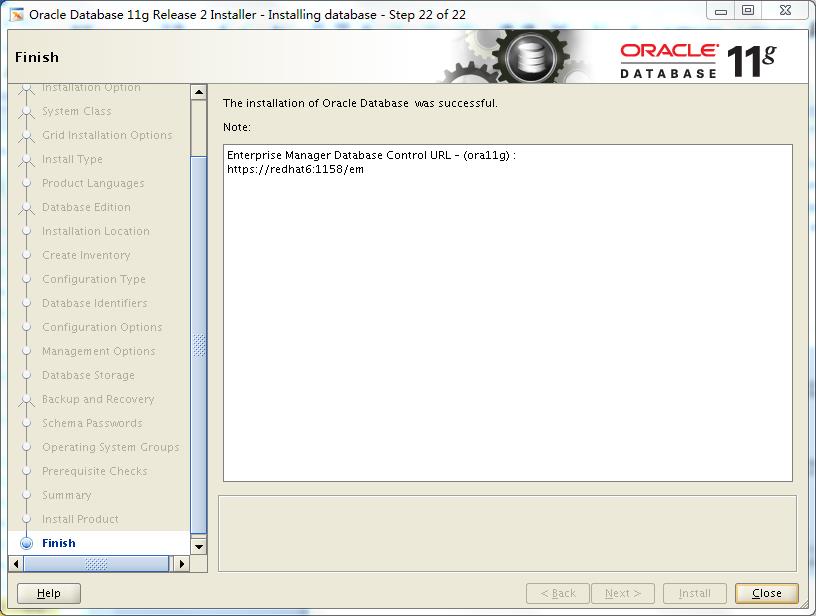oracle11gR2环境搭建
Posted 独立特行
tags:
篇首语:本文由小常识网(cha138.com)小编为大家整理,主要介绍了oracle11gR2环境搭建相关的知识,希望对你有一定的参考价值。
一、 Oracle软件安装
1. 创建用户组
[root@ redhat6 ~]# groupadd -g 5001 dba
2. 创建Oracle用户
[root@ redhat6 ~]#useradd -u 5001 -g dba -d /home/oracle -m -s /bin/bash oracle
3. 修改Oracle用户口令
[root@ redhat6 ~]# passwd oracle
4. 创建Oracle的安装目录
以oracle用户登录,创建oracle的安装目录。
[oracle@ redhat6 ~]$ mkdir -p /home/oracle/product/11gR2
切换到root用户,给刚建的目录赋权限
[root@ redhat6 ~]$ chown -R oracle:dba /home/oracle/product
[root@ redhat6 ~]$ chmod -R 755 /home/oracle/product
5. 设置Oracle用户环境变量
[root@ redhat6 ~]# su – oracle
[oracle@ redhat6 ~]$ vi .bash_profile
export ORACLE_BASE=/home/oracle/product
export ORACLE_HOME=$ORACLE_BASE/11gR2
export ORACLE_SID=ora11g
export LD_LIBRARY_PATH=$ORACLE_HOME/lib:/lib:/usr/lib:/usr/local/lib
export PATH=$PATH:$ORACLE_HOME/bin:.
export LANG=en_US
export NLS_LANG=AMERICAN_AMERICA.ZHS16GBK
按\'Esc\'键,输入\':wq\',再按回车
然后执行命令行,使上面的环境变量立即生效。
[oracle@ redhat6 ~]$source .bash_profile
6. 修改Linux操作系统核心参数
Root用户添加或修改如下的行(添加信号量,否则后台服务启动不了)
[root@ redhat6 ~]# vi /etc/sysctl.conf
kernel.shmmax= 2147483648
kernel.shmmni=4096
kernel.shmall=2097152
kernel.sem=250 32000 100 128
fs.file-max=65536
net.ipv4.ip_local_port_range=1024 65000
net.core.rmem_default = 262144
net.core.rmem_max = 1048576
net.core.wmem_default = 262144
net.core.wmem_max = 1048576
kernel.sem = 800 32000 400 800
kernel.msgmni = 4096
kernel.msgmax = 65536
kernel.msgmnb = 84000
保存:按\'Esc\'键,输入\':wq\',再按回车
改变当前内核参数的值使其生效
[root@ redhat6 ~]# /sbin/sysctl –p
以上几个内核参数的大致含义如下――
kernel.shmma:最大共享内存段,以字节为单位,物理内存*1024*1024*2,为物理内存的2倍。
kernel.shmmni:共享内存段的最大数目。
kernel.shmall:共享内存总量,以页为单位。
kernel.sem:每个信号对象集的最大信号对象数;系统范围内最大信号对象数;每个信号对象支持的最大操作数;系统范围内最大信号对象集数。
fs.file-max:文件句柄数,表示在Linux系统中可以打开的文件数量。
net.ipv4.ip_local_port_range:应用程序可使用的IPv4端口范围。
注:以上步骤是安装oracle必须要做的。
7. 上传Oracle安装介质
使用WinSCP上传;
oracle依赖的安装包:
yum install -y binutils*
yum install -y compat-libstdc*
yum install -y elfutils-libelf*
yum install -y gcc*
yum install -y glibc*
yum install -y ksh*
yum install -y libaio*
yum install -y libgcc*
yum install -y libstdc*
yum install -y make*
yum install -y sysstat*
yum install libXp* -y
yum install -y glibc-kernheaders
8. 开始安装Oracle11.2.0.4软件
1、切换到oracle用户解压安装文件
[root@ redhat6 ~]# su – oracle
[oracle@localhost ~]$ unzip linux.x64_11gR2_database_1of2.zip
[oracle@localhost ~]$ unzip linux.x64_11gR2_database_2of2.zip
2、以root用户登陆了,改下/etc/hosts ,最后加上机器的IP和机器名,否则后面oracle安装掉图形化界面就会报以下错误

[root@redhat6 ~]# vi /etc/hosts
127.0.0.1 localhost localhost.localdomain localhost4 localhost4.localdomain4
::1 localhost localhost.localdomain localhost6 localhost6.localdomain6
192.168.138.134 localhost
3、以root用户登录,依次执行以下的命令行,会出现Oracle的图形安装界面。
Tips:export DISPLAY=主机IP:0.0
[root@ redhat6 ~]# xhost + (为了图形化界面)
access control disabled, clients can connect from any host
[root@ redhat6 ~]# su - oracle
[oracle@ redhat6 ~]$ cd database
[oracle@ redhat6 database]$ ./runInstaller
注意1:安装Oracle时,必须使用图形界面,不能使用文本界面。
注意2:安装Oracle的数据库时,会自动安装proc,所以不需要再单独安装Oracle的客户端。
注意3:由于Oracle采用的是图形安装界面,用户根据向导就能很容易完成安装,所以图形化界面弹出后,根据以下步骤进行安装。
注意4:如果新申请的机器没有安装vncserver,需要先安装,通过以下命令可以查看:
[root@hs-192-168-36-116 ~]# rpm -qa|grep tigervnc
如果发现还没安装,可以使用以下命令进行安装:
[root@hs-192-168-36-116 ~]# yum -y install tigervnc-server

如果执行xhost + 发现 command not found 说明Xserver没有装,执行以下命令安装:
yum groupinstall "X Window System" -y
1)配置安全更新,直接跳过

2)选择下载更新,跳过。
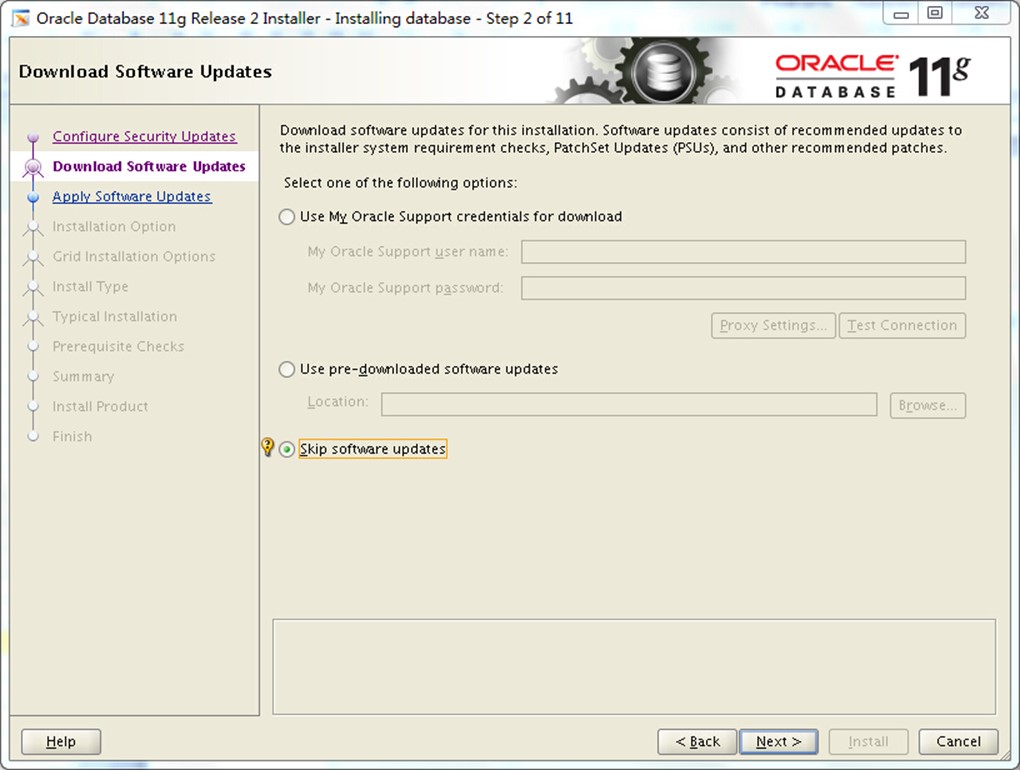
3)选择安装选项Create and configure a database

4)选择system class,Server class
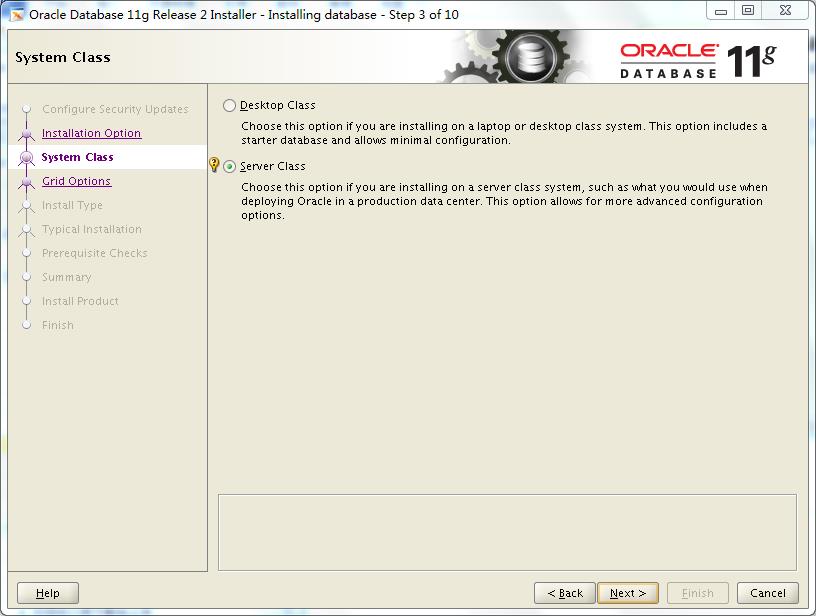
5)选择数据库类型Single instance database installation
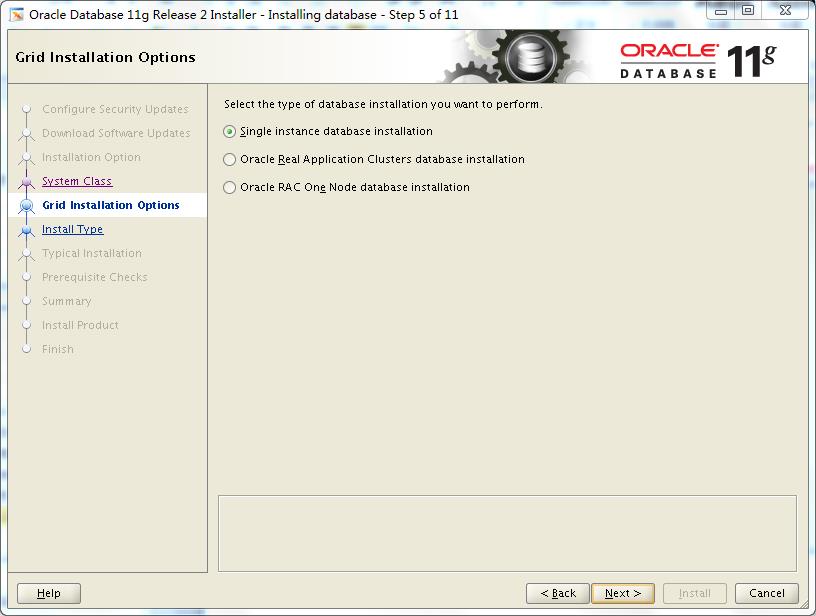
6)选择安装方式Advanced install
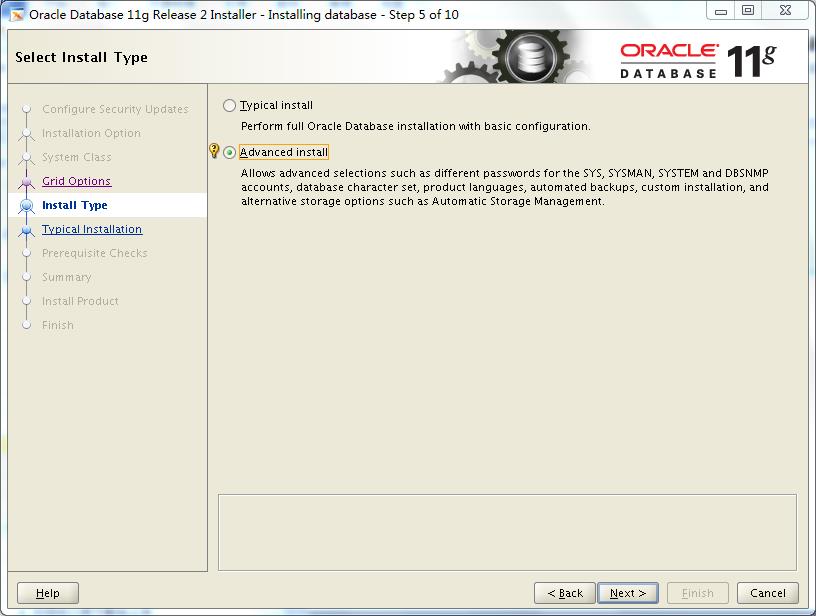
7)选择产品语言 全选

8)选择安装的版本 Enterprise Edition

9)选择安装路径,已经在.bash_profile中定义了,直接默认即可。

10)生成inventory目录,已经在.bash_profile中定义了,直接默认即可。
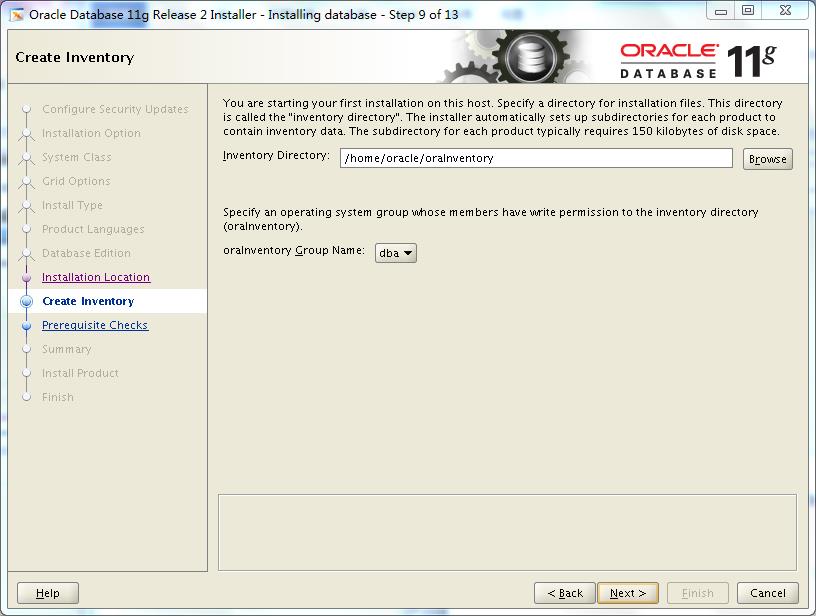
11)选择安装的类型General Purpose
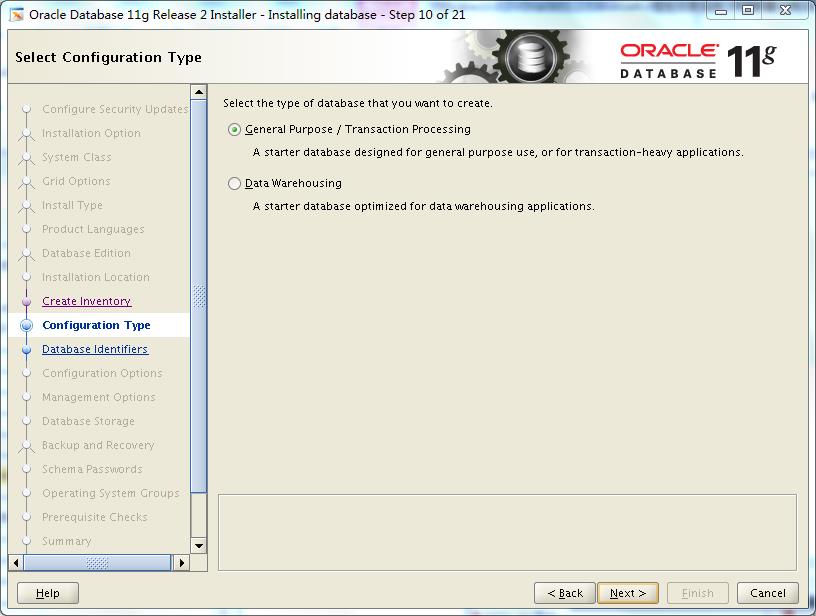
12)输入全局数据库名,ora11g

13)选择字符集Simplified Chinese ZHS16GBK,其他的默认
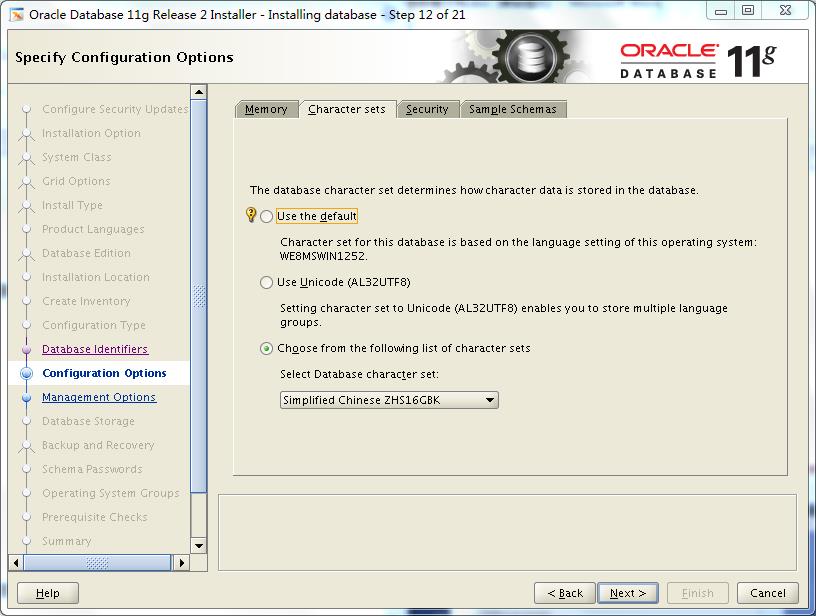
14)以下几个默认选项

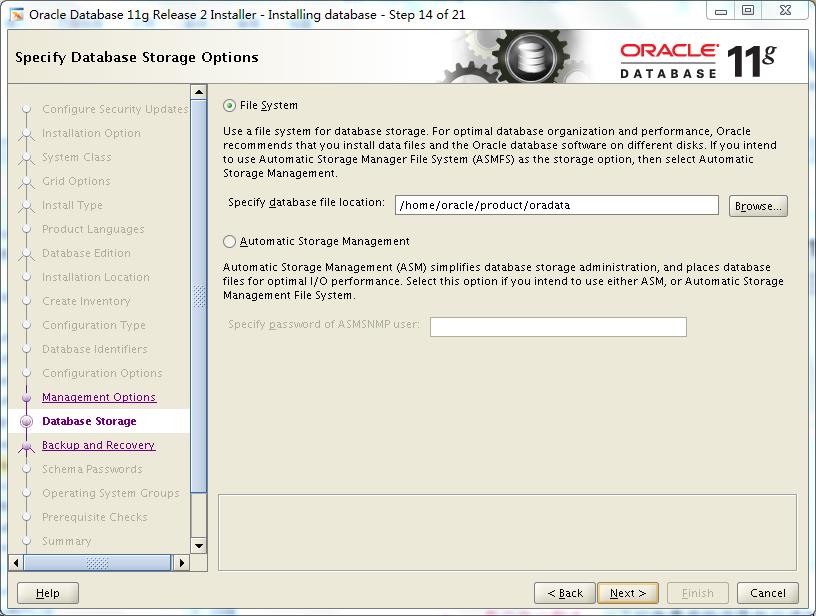
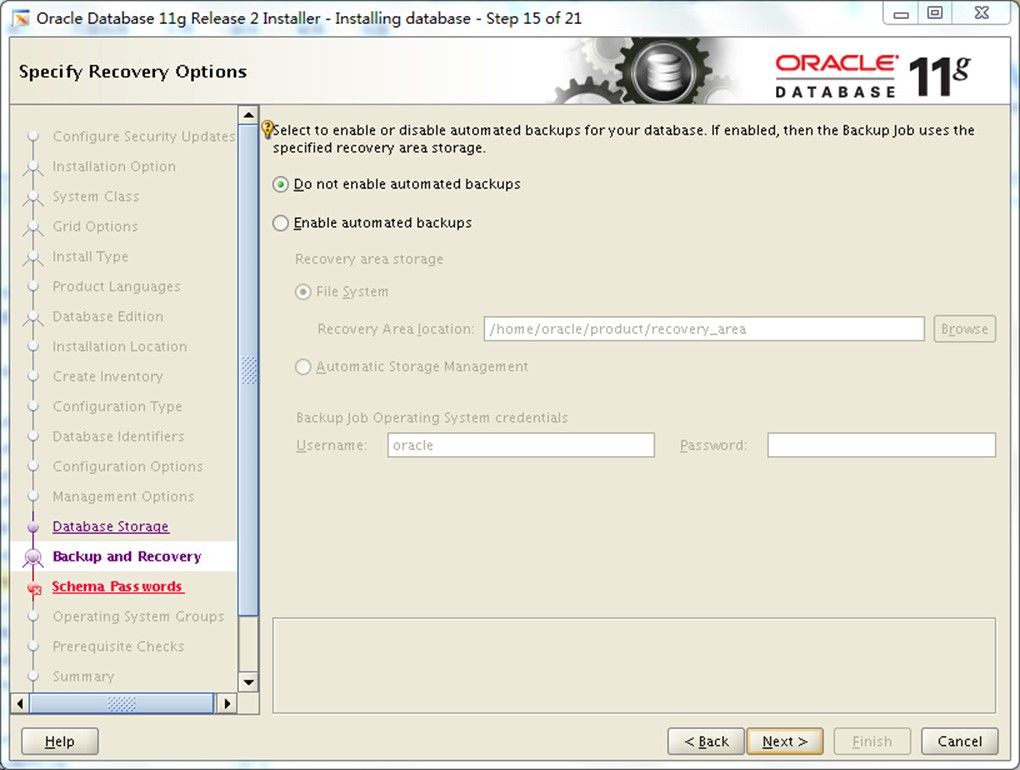
15)设置系统用户的密码。自己环境可以使用同一个密码。客户环境建议根据实际情况分别设置密码。
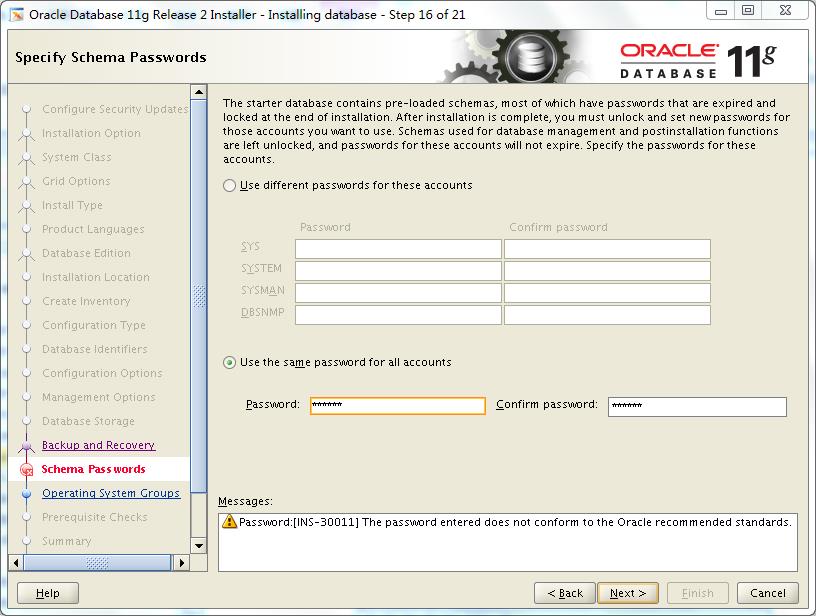
16)设置系统用户组,默认dba即可。
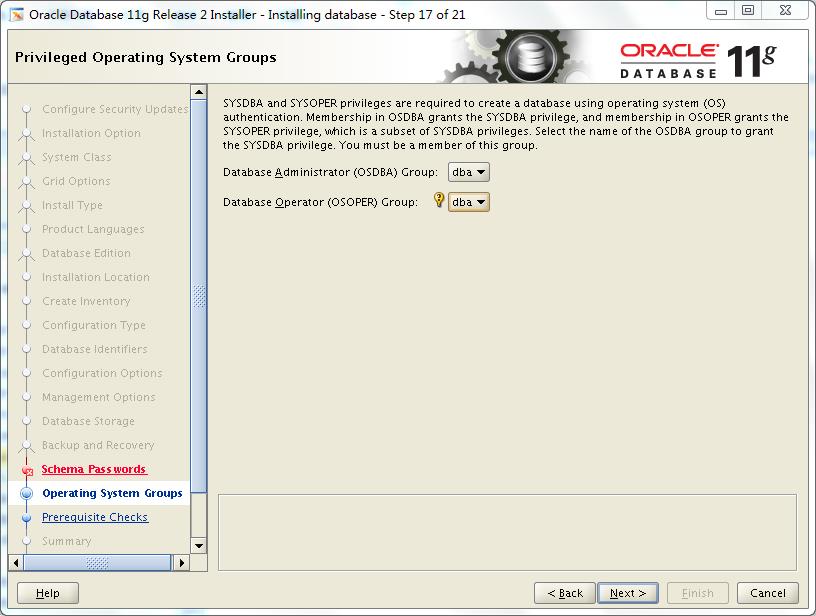
17)检查安装要素,弹出框中是必须要安装但是没装的软件。YES的表示目前可直接安装的,NO的表示需要手动安装在。
a). 点击\'Fix & Check Again\',需要执行如下脚本,就会安装yes部分 。
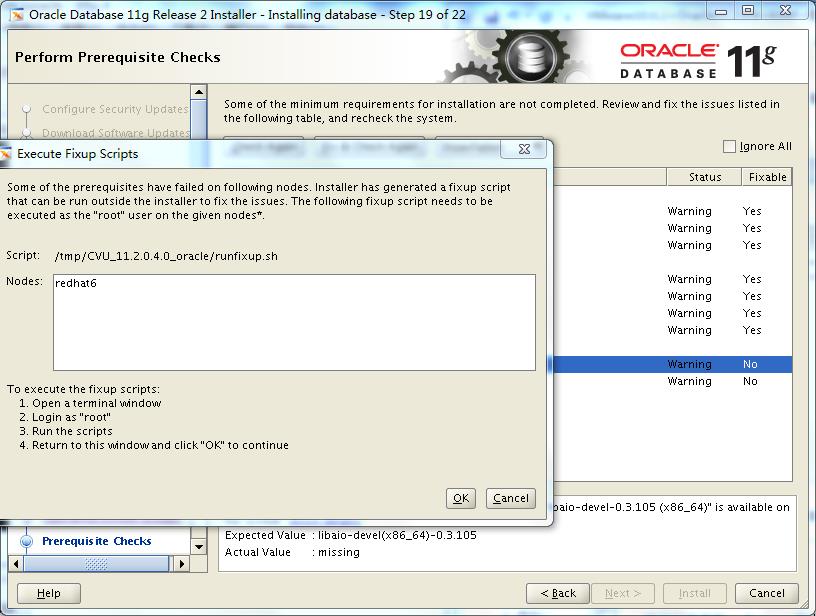
b). 使用root用户登录执行
[root@redhat6 ~]# sh /tmp/CVU_11.2.0.4.0_oracle/runfixup.sh
Response file being used is :/tmp/CVU_11.2.0.4.0_oracle/fixup.response
Enable file being used is :/tmp/CVU_11.2.0.4.0_oracle/fixup.enable
Log file location: /tmp/CVU_11.2.0.4.0_oracle/orarun.log
Setting Kernel Parameters...
fs.file-max=65536
fs.file-max = 6815744
net.ipv4.ip_local_port_range = 9000 65500
net.core.rmem_max = 1048576
net.core.rmem_max = 4194304
fs.aio-max-nr = 1048576
uid=5001(oracle) gid=5001(dba) groups=5001(dba)
[root@redhat6 ~]#
c). 执行后,点击界面上的\'OK\',再次检查还有两个软件还需要安装。

d). 用root用户,查找安装包,可以使用 以下红色标出的进行安装。
[root@redhat6 ~]# find / -name libaio*
/media/RHEL_6.4 x86_64 Disc 1/Packages/libaio-0.3.107-10.el6.i686.rpm
/media/RHEL_6.4 x86_64 Disc 1/Packages/libaio-0.3.107-10.el6.x86_64.rpm
/media/RHEL_6.4 x86_64 Disc 1/Packages/libaio-devel-0.3.107-10.el6.i686.rpm
/media/RHEL_6.4 x86_64 Disc 1/Packages/libaio-devel-0.3.107-10.el6.x86_64.rpm
/lib64/libaio.so.1.0.1
/lib64/libaio.so.1.0.0
/lib64/libaio.so.1
/usr/share/doc/libaio-0.3.107
e). 安装libaio-devel-0.3.107-10.el6.x86_64.rpm包
[root@redhat6 ~]# cd /media/RHEL_6.4\\ x86_64\\ Disc\\ 1/Packages/
[root@redhat6 Packages]# rpm -ivh libaio-devel-0.3.107-10.el6.x86_64.rpm
warning: libaio-devel-0.3.107-10.el6.x86_64.rpm: Header V3 RSA/SHA256 Signature, key ID fd431d51: NOKEY
Preparing... ########################################### [100%]
1:libaio-devel########################################### [100%]
f). pdksh-5.2.14需要自行从网上下载,程序名为:pdksh-5.2.14-1.i386.rpm,上传后再进行安装。但提示与ksh-20100621-19.el6.x86_64包冲突。
[root@redhat6 oracle]# rpm -ivh pdksh-5.2.14-1.i386.rpm
error: Failed dependencies:
pdksh conflicts with ksh-20100621-19.el6.x86_64
g). 卸载ksh-20100621-19.el6.x86_64包,并再次安装pdksh-5.2.14-1.i386.rpm
[root@redhat6 oracle]# rpm -e ksh-20100621-19.el6.x86_64
[root@redhat6 oracle]# rpm -ivh pdksh-5.2.14-1.i386.rpm
Preparing...########################################### [100%]
1:pdksh########################################### [100%]
18)点击安装界面的 \'check again\',预览安装参数,点Install开始安装。

Tip:报INS-20802异常,原因是没有启动ntp服务
处理办法:启动服务service ntpd restart
报ORA-12705异常,将环境变量NLS_LANG设置为AMERICAN_AMERICA.ZHS16GBK
出现以下错误:failed to unlock all EM acoounts;
[root@redhat6 ~]# cd /home/oracle/oraInventory/
[root@redhat6 oraInventory]# sh orainstRoot.sh
Changing permissions of /home/oracle/oraInventory.
Adding read,write permissions for group.
Removing read,write,execute permissions for world.
Changing groupname of /home/oracle/oraInventory to dba.
The execution of the script is complete.
[root@redhat6 oraInventory]# cd ../product/11gR2
[root@redhat6 11gR2]# sh root.sh
Running Oracle 11g root.sh script...
The following environment variables are set as:
ORACLE_HOME=/home/oracle/product/11gR2
Enter the full pathname of the local bin directory: [/usr/local/bin]: 按回车键后
Copying dbhome to /usr/local/bin ...
Copying oraenv to /usr/local/bin ...
Copying coraenv to /usr/local/bin ...
Entries will be added to the /etc/oratab file as needed by
Database Configuration Assistant when a database is created
Finished running generic part of root.sh script.
Now product-specific root actions will be performed.
Finished product-specific root actions.
执行下面的命令行,删除Oracle的安装介质,释放磁盘空间。
[root@redhat6 ~]$ rm -fR database
安装完数据库后实例和侦听是默认配置好了。且数据库是默认启动的,使用命令可以看到该监控进程
[oracle@redhat6 admin]$ ps -ef|grep pmon
oracle14775 1 0 02:24 ? 00:00:00 ora_pmon_ora11g
[oracle@trade ~]#sqlplus \'/as sysdba\'
[oracle@trade ~]#sqlplus \'/as sysdba\'
[oracle@trade ~]# lsnrctl stop
[oracle@trade ~]# lsnrctl start
Tips: (TNS-12555,TNS-12560,TNS-00525)
[root@localhost ~]# chown -R oracle:dba /var/tmp/.oracle
[root@localhost ~]# chown -R oracle:dba /tmp/.oracle
[oracle@hs-192-168-36-116 ~]$ sqlplus /nolog
SQL*Plus: Release 11.2.0.1.0 Production on Tue Oct 18 17:25:31 2016
Copyright (c) 1982, 2009, Oracle. All rights reserved.
SQL> show parameter processes;
SQL> alter system set processes=1500 scope=spfile;
Total System Global Area 3290345472 bytes
Variable Size 1996490904 bytes
以上是关于oracle11gR2环境搭建的主要内容,如果未能解决你的问题,请参考以下文章